在Windows8中如何自定义电源按钮
来源:windows 网络用户发布,如有版权联系网管删除 2018-08-29
1、系统桌面下(非metro界面)同时按住键盘上 “Windows” 和 “X” 键打开系统菜单,点击选择“控制面板”。参见下图
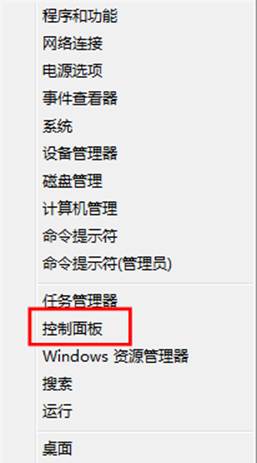
2、在“控制面板”里面点击右上角的“查看方式”,选择为“小图标”,在“调整计算机的设置”下选择“电源选项”。参见下图
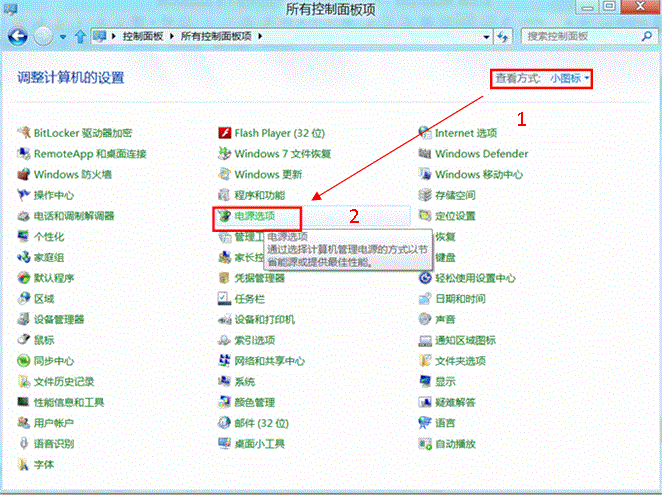
3、在“电源选项”菜单左侧,点击“选择电源按钮的功能”。参见下图
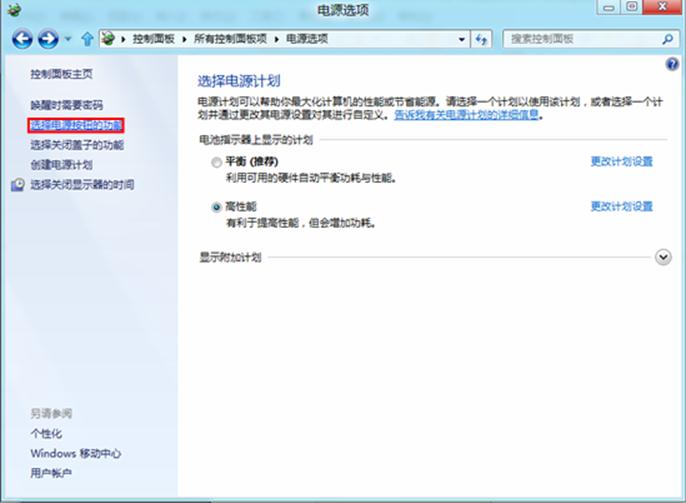
4、分别在“用电池”与“接通电源”下面的“按电源按钮时:”选择需要更改的动作,点击“保存修改”。参见下图
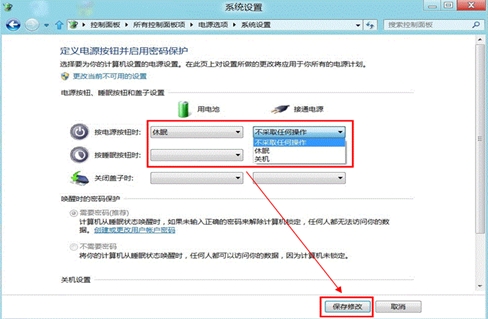
查看评论 回复
"在Windows8中如何自定义电源按钮"的相关文章
- 上一篇:Windows8.1屏幕键盘详解
- 下一篇:Windows 8中如何创建虚拟网卡
